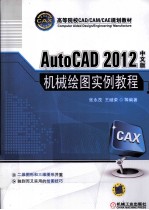
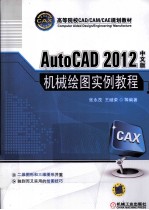
AutoCAD 2012中文版机械绘图实例教程PDF电子书下载
- 电子书积分:13 积分如何计算积分?
- 作 者:张永茂,王继荣等编著
- 出 版 社:北京:机械工业出版社
- 出版年份:2012
- ISBN:9787111371823
- 页数:352 页
第1章AutoCAD 2012中文版入门 1
1.1 AutoCAD 2012中文版的界面 1
1.2 AutoCAD 2012中文版图形管理 5
1.2.1新建图形文件 6
1.2.2打开图形文件 6
1.2.3保存图形文件 7
1.3退出AutoCAD 2012中文版 7
1.4小结 7
1.5习题 8
第2章 设置工作空间和图层 9
2.1设置工作空间 9
2.1.1设置二维工作空间 10
2.1.2二维工作空间常用工具栏的功能 10
2.1.3设置三维工作空间 17
2.1.4三维工作空间常用工具栏的功能 18
2.1.5保存工作空间 22
2.1.6锁定工作空间 23
2.2设置图层 23
2.3保存和恢复图层 25
2.3.1保存图层 25
2.3.2恢复图层 26
2.4图层工具 27
2.5小结 30
2.6习题 30
第3章 确定点的位置 31
3.1人工定位——坐标输入法 31
3.1.1命令行输入坐标 31
3.1.2动态输入坐标 32
3.2智能定位 33
3.2.1利用栅格和捕捉模式定位 33
3.2.2利用对象捕捉定位 34
3.2.3利用正交模式定位 36
3.2.4利用极轴追踪模式定位 36
3.2.5利用对象捕捉追踪模式定位 36
3.3几何约束 37
3.3.1几何约束类型 37
3.3.2自动约束 43
3.4小结 44
3.5习题 44
第4章 缩放显示图形 46
4.1全部缩放和范围缩放 46
4.1.1全部缩放 46
4.1.2范围缩放 47
4.2窗口缩放和缩放上一个 47
4.2.1窗口缩放 47
4.2.2缩放上一个 48
4.3实时缩放和实时平移 49
4.3.1实时缩放 49
4.3.2实时平移 49
4.4小结 49
45习题 49
第5章 绘制二维图形 50
5.1绘制直线 50
5.1.1“直线”命令 50
5.1.2绘制细弹簧折线图 50
5.1.3绘制钩头楔键主视图 51
5.2绘制构造线 52
5.2.1“构造线”命令中的选项 52
5.2.2绘制切槽凸字形立体的三视图 52
5.3绘制正多边形 57
5.3.1“正多边形”命令 57
5.3.2绘制正五棱柱的俯视图 58
5.3.3绘制正六棱柱的俯视图 58
5.4绘制矩形 59
5.4.1“矩形”命令 59
5.4.2绘制平头平键主视图 59
5.4.3绘制从动齿轮轴主视图 60
5.4.4绘制深沟球轴承示意图 61
5.4.5绘制圆头平键俯视图 63
5.4.6根据面积绘制矩形 63
5.4.7绘制倾斜矩形 64
5.5绘制圆和圆弧 65
5.5.1“圆”命令 65
5.5.2“圆弧”命令 65
5.5.3绘制压紧螺母左视图 66
5.5.4绘制三通管主视图 68
5.5.5绘制半圆键主视图 70
5.5.6绘制单圆头平键俯视图 70
5.6绘制椭圆 71
5.6.1“椭圆”命令 71
5.6.2绘制丰田车标 72
5.7绘制样条曲线和图案填充 73
5.7.1绘制样条曲线 74
5.7.2图案填充 74
5.7.3绘制锥形沉孔局部剖视图 74
5.7.4编辑图案填充 76
5.8面域和布尔运算 77
5.8.1“面域”命令 77
5.8.2利用“并集”命令绘制小垫片零件图 77
5.8.3利用“并集”命令绘制带轮轴孔局部视图 79
5.8.4利用“差集”命令绘制传动轴断面图 81
5.8.5利用“交集”命令绘制安装座俯视图 83
5.9小结 86
5.10习题 86
第6章 编辑图形 88
6.1选择对象 88
6.2删除类命令 90
6.2.1删除 90
6.2.2恢复删除 90
6.2.3放弃 90
6.2.4重做 90
6.3利用“复制”和“偏移”命令绘图 91
6.3.1复制和偏移 91
6.3.2绘制压缩弹簧主视图 91
6.4利用“镜像”、“拉伸”和“倒角”命令绘图 95
6.4.1镜像、拉伸和倒角 95
6.4.2绘制蜗杆轴主视图 95
6.5利用“阵列”命令绘图 100
6.5.1阵列 100
6.5.2绘制散热孔局部视图 100
6.5.3绘制箱体俯视图 102
6.5.4绘制管接头局部视图 105
6.6利用“旋转”和“移动”命令绘图 107
6.6.1旋转和移动 107
6.6.2绘制符合投影关系的斜视图 107
6.7利用“修剪”命令绘图 109
6.7.1修剪 109
6.7.2绘制齿轮主视图 110
6.7.3绘制键槽 115
6.8利用“缩放”和“圆角”命令绘图 117
6.8.1缩放和圆角 117
6.8.2绘制轴承盖主视图和局部放大图 117
6.8.3绘制摇杆主视图 121
6.9利用“拉长”命令绘图 123
6.9.1“拉长”命令中的选项 123
6.9.2绘制圆锥滚子轴承 123
6.10利用“延伸”和“打断”命令绘图 127
6.10.1延伸和打断 128
6.10.2绘制轴承座主视图 128
6.11利用“分解”和“合并”命令绘图 131
6.11.1分解与合并 131
6.11.2绘制底座俯视图 131
6.12小结 134
6.13习题 135
第7章 文字和表格 137
7.1设置文字样式 137
7.2输入文字 139
7.2.1利用“单行文字”命令填写标题栏 139
7.2.2利用“多行文字”输入技术要求 139
7.2.3输入特殊字符 140
7.3编辑文字 141
7.3.1编辑单行文字 141
7.3.2编辑多行文字 142
7.3.3修改文字比例 142
7.4绘制表格 143
7.4.1设置表格样式 143
7.4.2利用“表格”命令绘制齿轮参数表 144
7.5小结 147
7.6习题 147
第8章 常用符号——创建块 148
8.1创建表面粗糙度符号块 148
8.1.1绘制表面粗糙度符号 148
8.1.2创建表面粗糙度符号块 150
8.1.3创建带属性的块 151
8.2创建基准符号块 153
8.3创建箭头块 154
8.4创建沉孔标注符号块 154
8.4.1绘制沉孔标注符号 155
8.4.2创建沉孔标注符号块 156
8.5创建视图旋转符号块 156
8.5.1绘制视图旋转符号 156
8.5.2创建视图旋转符号块 158
8.6插入块——标注表面粗糙度 158
8.6.1利用对象捕捉追踪标注表面粗糙度 159
8.6.2利用临时追踪点捕捉标注表面粗糙度 160
8.6.3利用对象捕捉标注表面粗糙度 160
8.6.4在零件图右上角标注表面粗糙度 161
8.7编辑属性 162
8.7.1修改表面粗糙度值的大小 162
8.7.2修改表面粗糙度值的位置和方向 162
8.8小结 164
8.9习题 164
第9章 创建标注 165
9.1设置标注样式 165
9.1.1创建机械标注样式 165
9.1.2修改机械标注样式 167
9.1.3创建径向标注补充样式 169
9.1.4创建线性直径标注样式 170
9.1.5创建隐藏标注样式 171
9.2创建标注 172
9.2.1利用“线性标注”命令标注齿轮尺寸 172
9.2.2利用“对齐标注”命令标注斜视图尺寸 176
9.2.3利用“基线标注”命令标注蜗杆轴定位尺寸 177
9.2.4利用“连续标注”命令标注蜗杆轴长度尺寸 179
9.2.5利用“半径标注”命令标注密封垫半径尺寸 180
9.2.6利用“直径标注”命令标注大垫片直径尺寸 183
9.2.7利用“角度标注”命令标注斜板倾斜角度 184
9.2.8利用“引线标注”命令标注倒角和厚度 184
9.2.9标注齿轮的公差 187
9.2.10标注主动齿轮轴的形位公差 190
9.3编辑标注 192
9.3.1利用“编辑标注”命令编辑标注文字和延伸线 193
9.3.2利用“编辑标注文字”命令调整标注文字的位置 194
9.3.3利用“标注间距”命令调整尺寸的位置 195
9.4小结 196
9.5习题 196
第10章 创建样板图形 197
10.1设置绘图界限 197
10.2绘制标题栏 197
10.3创建A3样板图形 200
10.4小结 202
10.5习题 203
第11章 绘制零件图 204
11.1绘制泵盖零件图 204
11.1.1创建A2样板图形 205
11.1.2绘制泵盖俯视图 206
11.1.3绘制泵盖主视图 209
11.1.4绘制泵盖左视图 211
11.1.5完成泵盖零件图 213
11.2绘制泵体零件图 217
11.2.1编辑泵盖零件图 218
11.2.2绘制泵体局部剖视图 219
11.2.3绘制泵体俯视图 221
11.2.4绘制泵体主视图和左视图 223
11.2.5完成泵体零件图 227
11.3小结 228
11.4习题 229
第12章 绘制装配图 230
12.1插入、编辑零件图 230
12.2绘制装配图 233
12.2.1拼装主视图 234
12.2.2拼装左视图 237
12.2.3拼装俯视图 240
12.2.4拼装紧固件 246
12.2.5编辑剖面线和点画线 251
12.3标注尺寸 252
12.4完成机油泵装配图 254
12.5小结 256
12.6习题 256
第13章 绘制正等轴测图 257
13.1设置正等轴测图的绘图环境 257
13.2绘制轴承座正等轴测图 258
13.2.1绘制底座 259
13.2.2绘制空心圆柱 261
13.2.3绘制支板和肋板 263
13.3在正等轴测图上标注尺寸 265
13.3.1在轴测图上标注线性尺寸和直径尺寸 266
13.3.2在轴测图上编辑线性尺寸和直径尺寸 268
13.3.3在轴测图上标注、编辑半径尺寸 270
13.4小结 273
13.5习题 273
第14章 三维造型基础 274
14.1三维实体的显示 274
14.1.1用户坐标系统 274
14.1.2三维实体的观察 276
14.1.3视觉样式 280
14.2创建基本三维实体 281
14.2.1创建多段体 281
14.2.2创建长方体 283
14.2.3创建楔体 283
14.2.4创建圆锥体 284
14.2.5创建球体 285
14.2.6创建圆柱体 285
14.2.7创建圆环体 286
14.2.8创建棱锥体 286
14.3小结 288
14.4习题 288
第15章 创建复杂三维实体 289
15.1从二维图形创建实体 289
15.1.1利用“拉伸”命令创建实体 289
15.1.2利用“螺旋”和“扫掠”命令创建弹簧实体 292
15.1.3利用“旋转”命令创建带轮实体 294
15.2利用布尔运算创建实体 297
15.2.1利用“并集”命令创建圆柱贯通体 297
15.2.2利用“差集”命令完成创建带轮实体 299
15.2.3利用“交”运算创建螺栓实体 301
15.3三维实体编辑 307
153.1利用“三维阵列”创建实体 307
15.3.2利用“三维镜像”和“三维旋转”命令创建实体 310
15.3.3利用“倒角”命令创建齿轮实体 311
15.3.4利用“圆角”命令创建安装座实体 315
15.3.5利用“剖切”命令将棱柱切为棱锥 316
15.3.6利用“切割”命令创建截面 318
15.3.7利用“抽壳”命令创建箱体实体 319
15.4三维实体渲染 321
15.5小结 323
15.6习题 323
第16章 三维造型综合实例 325
16.1创建泵体三维实体 325
16.1.1创建泵体的底座实体 325
16.1.2创建泵体的腔体实体 327
16.1.3创建进油孔凸台和支撑部分实体 329
16.2创建滑动轴承盖三维实体 332
16.2.1利用“放样”命令创建左右凸台三维实体 333
16.2.2创建滑动轴承盖主体 335
16.2.3挖上轴衬孔、螺栓通孔和螺孔 337
16.3创建机油泵三维爆炸图 339
16.4创建机油泵三维装配体 340
16.5小结 343
16.6习题 343
第17章 打印出图 345
17.1在模型空间打印 345
17.2在图纸空间打印 346
17.3小结 349
17.4习题 349
- 《高级英语阅读与听说教程》刘秀梅编著 2019
- 《看图自学吉他弹唱教程》陈飞编著 2019
- 《激光加工实训技能指导理实一体化教程 下》王秀军,徐永红主编;刘波,刘克生副主编 2017
- 《AutoCAD 2019 循序渐进教程》雷焕平,吴昌松,陈兴奎主编 2019
- 《少儿电子琴入门教程 双色图解版》灌木文化 2019
- 《Photoshop CC 2018基础教程》温培利,付华编著 2019
- 《剑桥国际英语写作教程 段落写作》(美)吉尔·辛格尔顿(Jill Shingleton)编著 2019
- 《英语自学进阶教程全6册 3》爱尔兰迪尔德丽出版社著 2019
- 《雅马哈管乐队训练教程 降E调单簧管 分谱》Japan Band Clinic委员会 2019
- 《线性代数简明教程》刘国庆,赵剑,石玮编著 2019
- 《断陷湖盆比较沉积学与油气储层》赵永胜等著 1996
- 《市政工程基础》杨岚编著 2009
- 《家畜百宝 猪、牛、羊、鸡的综合利用》山西省商业厅组织技术处编著 1959
- 《《道德经》200句》崇贤书院编著 2018
- 《高级英语阅读与听说教程》刘秀梅编著 2019
- 《计算机网络与通信基础》谢雨飞,田启川编著 2019
- 《看图自学吉他弹唱教程》陈飞编著 2019
- 《法语词汇认知联想记忆法》刘莲编著 2020
- 《培智学校义务教育实验教科书教师教学用书 生活适应 二年级 上》人民教育出版社,课程教材研究所,特殊教育课程教材研究中心编著 2019
- 《国家社科基金项目申报规范 技巧与案例 第3版 2020》文传浩,夏宇编著 2019
- 《指向核心素养 北京十一学校名师教学设计 英语 七年级 上 配人教版》周志英总主编 2019
- 《北京生态环境保护》《北京环境保护丛书》编委会编著 2018
- 《高等教育双机械基础课程系列教材 高等学校教材 机械设计课程设计手册 第5版》吴宗泽,罗圣国,高志,李威 2018
- 《指向核心素养 北京十一学校名师教学设计 英语 九年级 上 配人教版》周志英总主编 2019
- 《高等院校旅游专业系列教材 旅游企业岗位培训系列教材 新编北京导游英语》杨昆,鄢莉,谭明华 2019
- 《中国十大出版家》王震,贺越明著 1991
- 《近代民营出版机构的英语函授教育 以“商务、中华、开明”函授学校为个案 1915年-1946年版》丁伟 2017
- 《新工业时代 世界级工业家张毓强和他的“新石头记”》秦朔 2019
- 《智能制造高技能人才培养规划丛书 ABB工业机器人虚拟仿真教程》(中国)工控帮教研组 2019
- 《AutoCAD机械设计实例精解 2019中文版》北京兆迪科技有限公司编著 2019
